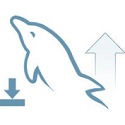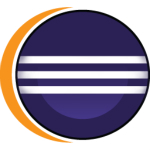Spyder是一款专门为科学计算和数据分析而设计的集成开发环境(IDE)。它主要面向Python编程,提供了一系列丰富的功能和工具,帮助开发者更高效地进行编程工作。Spyder具有简洁直观的界面,易于操作和使用,无论是初学者还是经验丰富的开发者都能快速上手。随着科技的不断发展,各种编程软件层出不穷,为开发者们提供了强大的工具和便捷的环境。

Spyder编程软件的特色
1、Spyder交互式控制台
Python或IPython控制台具有工作空间和调试支持,可以立即评估编辑器中编写的代码。它还带有Matplotlib数字集成。
2、文档查看器
显示在编辑器或控制台中进行的任何类或函数调用的文档。
3、变量探索器
浏览在执行文件期间创建的变量。编辑它们也可以与几个基于GUI的编辑器,如字典和Numpy数组。
4、在文件中查找
支持正则表达式和汞存储库。
5、编辑
具有函数/类浏览器的多语言编辑器,代码分析功能(目前支持pyflakes和pylint),代码完成,水平和垂直分割以及goto定义。
亮点
1.强大的编辑功能Spyder拥有强大的代码编辑功能,支持语法高亮、自动补全、代码折叠等,能够大大提高代码编写的效率。同时,它还可以方便地进行代码调试和错误检查,让开发者能够及时发现和解决问题。
2.科学计算支持
作为一款专为科学计算设计的软件,Spyder对各种科学计算库和工具提供了良好的支持。它可以方便地与NumPy、SciPy、Pandas等常用的科学计算库进行集成,为数据分析和科学研究提供了有力的支持。
3.交互式编程体验
Spyder提供了交互式编程的环境,开发者可以在其中实时运行代码、查看结果,并进行数据可视化等操作。这种交互式的编程体验能够帮助开发者更好地理解和掌握代码的运行情况。
4.多窗口布局
Spyder允许用户自定义窗口布局,包括代码编辑窗口、控制台窗口、变量查看窗口等。这种多窗口布局可以让开发者更方便地进行不同任务的操作,提高工作效率。
5.扩展性强
Spyder具有良好的扩展性,用户可以通过安装插件来扩展其功能,满足不同的需求。
Spyder中文界面设置方法
1、在本站下载安装后直接运行即可;

2、我们在tools中进入设置;

3、默认出现的就是常规设置,然后在右侧切换选项卡;

4、提供有简体中文哦,我们选择它;

5、点击确定重启软件;

6、这里就是简体中文啦;

Spyder使用教程
1、在文件处有新建和打开;

2、新建一个文件会在这里显示,如果有多个文件就会以选项卡显示;

3、每一个文件都会有一些简单的注释,比如创建时间、创建者;

4、右上侧的这个框功能很多,有帮助、文件属性等;

5、右下角是控制台,会显示项目运行情况;

6、还有历史栏,非常详细;

7、编辑中有很多的编辑功能,比如说添加注释等,都很好用;

8、编辑完成后可进行保存和打印哦。

spyder快捷键介绍
快捷键-作用
Ctrl+R-替换文本
Ctrl+1-单行注释,单次注释,双次取消注释
Ctrl+4-块注释,单次注释,双次取消注释
F5-运行程序
Ctrl+P-文件切换
Ctrl+L-清除shell
Ctrl +C-复制行
Ctrl +X-减少
Ctrl +D-删除一行
Del-删除一行
Ctrl+I-查看某个函数的帮助文档
Ctrl+Shift+V-调出变量窗口
Ctrl+up-回到文档开头
Ctrl+down-回到文档末尾
Ctrl +Alt +Down-复制行
Ctrl +Alt +Up-重复的行
Ctrl +Down-最终的文档
Ctrl +G-去定义
Ctrl +L-去行
Ctrl +Shift+Tab-去下一个文件
Ctrl +Tab-去之前的文件
Ctrl +I-检查当前对象
使用说明
1.创建项目在使用Spyder进行编程之前,首先需要创建一个项目。用户可以通过菜单中的“项目”选项来创建新项目,并设置项目的名称、路径等信息。
2.编写代码
在项目创建完成后,用户可以在代码编辑窗口中编写代码。Spyder提供了丰富的编辑功能,帮助用户快速编写高质量的代码。
3.运行代码
编写完代码后,用户可以通过点击“运行”按钮或使用快捷键来运行代码。Spyder会在控制台窗口中显示代码的运行结果。
4.调试代码
如果代码出现错误,用户可以使用Spyder的调试功能来查找和解决问题。Spyder提供了断点设置、变量查看、单步执行等功能,帮助用户快速定位和解决问题。
5.数据可视化
Spyder还支持数据可视化功能,用户可以通过使用相应的库和工具来实现数据的可视化展示。
Spyder作为一款专为Python编程设计的集成开发环境,以其强大的功能、科学计算友好性和易于使用等特点,在编程领域中占据了重要的地位。它为开发者提供了一个高效、便捷的编程环境,帮助他们更好地进行编程工作。